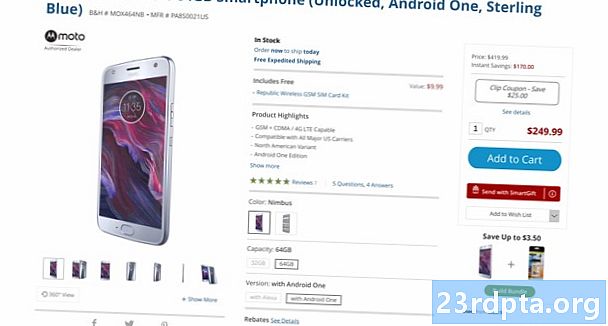Innhold
- Med Google
- Bilder og videoer
- Andre filer
- Innstillinger og apper
- Bruke andre alternativer for sikkerhetskopiering
- Urørt telefon
- Rotede telefoner
- Sikkerhetskopiere til datamaskinen din
Telefoner blir bedre til automatisk å sikkerhetskopiere data, men dessverre er det alltid muligheten for at du mister telefonen eller slipper den i vann og mister alt. Heldigvis er det mange måter å ta sikkerhetskopi av dataene på, og sørg for at selv om noe skjer med telefonen din, vil du ikke miste alle de pinlige bildene av barna dine du skulle vise til deres 21-årsdag.
Enten det er gjennom Google, en tredjepartsapp eller datamaskinen din, slik kan du sikkerhetskopiere telefoner på riktig måte for å sikre at du aldri befinner deg i en situasjon der du ender med tapte data.
- De beste Android-sikkerhetskopiene
- Slik sikkerhetskopierer du SMS, MMS og anropslogger automatisk
Med Google
Sikkerhetskopiering av mesteparten av dataene dine er faktisk ganske enkelt med Google, og det har blitt mye enklere de siste årene. Dessverre er det ennå ikke en metode for sikkerhetskopiering av Android-telefoner via Google ennå, men det er måter å sikkerhetskopiere forskjellige typer data. Husk imidlertid at disse alternativene ikke dekker ting som SMS, selv om vi har en hel artikkel som hjelper deg med det. Slik sikkerhetskopierer du dataene dine med Google.
Bilder og videoer

Hvis du ikke allerede bruker Google Foto, bør du være det. Tjenesten tar sikkerhetskopi av hvert bilde og video du tar til skyen, slik at du aldri trenger å ta sikkerhetskopi av media manuelt igjen. Hvis Bilder-appen ikke allerede er på telefonen din, kan du laste den ned her. Når den er installert, må du sørge for at Photos er satt til å sikkerhetskopiere filene dine automatisk. Slik gjør du det:
- Åpne Google Foto-appen
- Gå til Innstillinger på menyen
- Trykk på 'Sikkerhetskopiering og synkronisering'
- Forsikre deg om at bryteren er slått på
Den beste delen om Google Foto? Du kan laste opp så mange filer du vil gratis. Bilder og videoer vil ha en maksimal opplastningskvalitet på 1080p for det gratis ubegrensede lagringsalternativet, noe som skal være godt nok for folk flest. Hvis du vil beholde den opprinnelige oppløsningen på bildene og videoene dine, kan du gjøre det, men det vil telle mot lagringsgrensene for Google Drive. Slik kontrollerer du opplastingskvaliteten for Google Foto:
- Åpne Google Foto-appen
- Gå til Innstillinger på menyen
- Trykk på 'Sikkerhetskopiering og synkronisering'
- Trykk på "Last opp størrelse"
- Velg alternativet du ønsker (Høy kvalitet med gratis ubegrenset lagring, eller Original med Google Drive lagringsgrenser)
Selvfølgelig har du sannsynligvis mer enn bare bilder og videoer på telefonen. Her er noen måter du kan sikkerhetskopiere de andre filene på:
Andre filer

Med Google Drive kan du lagre de andre filene dine i skyen, noe som betyr at de er tilgjengelige fra alle tilkoblede enheter. Følg disse instruksjonene for å laste opp mapper og filer manuelt:
- Last ned Google Disk-appen hvis du ikke allerede har den
- I appen trykker du på ‘+’ -knappen
- Trykk "Last opp"
- Velg filene du vil ta sikkerhetskopi
- Det er det!
Innstillinger og apper
Hvis du vil ta sikkerhetskopi av telefonens innstillinger og apper, vil du bruke Android Backup Service. Denne tjenesten sikkerhetskopierer i hovedsak appene du bruker og innstillingene du har valgt i de fleste Google-apper, noe som gjør det enkelt å gjenopprette innstillingene på en ny telefon. Hvis du vil ha en komplett liste over hva som blir sikkerhetskopiert med Android Backup Service, kan du gå hit. Hvis ikke, følg instruksjonene nedenfor for å aktivere det:
- Åpne innstillingsappen for smarttelefonen
- Bla ned til “Kontoer og sikkerhetskopi” og trykk på den
- Trykk på ‘Sikkerhetskopier og gjenopprett’
- Slå på "Sikkerhetskopier dataene mine" -bryteren og legg til kontoen din, hvis den ikke allerede er der
Og det er det! Enheten skal være ganske mye sikkerhetskopiert nå. Med mindre du selvfølgelig vil bruke en tredjepartstjeneste i stedet for Googles.
Bruke andre alternativer for sikkerhetskopiering

Googles tjenester er gode, men hvis du leter etter en mer omfattende løsning - en som sikkerhetskopierer alt på en gang, det vil si - må du kanskje bruke en tredjepartsapp.
Urørt telefon
Det er mange flotte apper der ute for sikkerhetskopiering av dataene dine, og en av de beste er Super Backup & Restore. Den lar deg ta sikkerhetskopi av enkeltelementer på telefonen din, for eksempel apper, kontakter, SMS, kalendere, taleanrop og mer. Brukere kan definere hvor sikkerhetskopiene går for enkel lokalisering senere, og du kan også planlegge automatiske sikkerhetskopier sammen med sikkerhetskopiering til skylagring.
- Last ned Super Backup & Restore
- Du vil se en liste over varekategorier du kan sikkerhetskopiere (bilder, apper osv.)
- Velg hvilken kategori du vil sikkerhetskopiere
- Velg de individuelle elementene du vil ta med i sikkerhetskopien
- Trykk på “Sikkerhetskopi”
Og det er alt som er til det. Lett, ikke sant?
Rotede telefoner

Mens de fleste ikke trenger å rote telefonene sine for å ta sikkerhetskopi av det de trenger, kan det å rote telefonen hjelpe deg med å sikkerhetskopiere noen flere ting. Ved å rote telefonen din, kan omtrent alt på telefonen gjenopprettes, inkludert ting som appinnstillinger, systemdata og til og med Wi-Fi-passord. En av de mest brukte appene for sikkerhetskopiering av en forankret telefon er Titanium Backup. Mens Titanium Backup absolutt utseende litt utdatert, det er faktisk en veldig kraftig app. Slik sikkerhetskopierer du filene dine ved hjelp av Titanium Backup:
- Last ned og åpne appen
- Trykk på menyknappen øverst til høyre og velg ‘batchhandlinger’
- Velg alt du vil ta sikkerhetskopi av
- Hvis dette er første gang du tar sikkerhetskopi av enheten din, vil du i det minste ønske å velge "sikkerhetskopiere alle brukerapper" og "ta sikkerhetskopi av alle systemdata"
- Du kan også velge å ta sikkerhetskopi av filene til Dropbox eller Google Drive, som du kanskje vil gjøre i tilfelle du mister telefonen
- Du kan også velge å lage en gjenopprettingskompatibel .zip-sikkerhetskopifil
- Dette sikrer at selv om telefonfilens systemfiler blir ødelagte eller det skjer noe annet som forhindrer deg i å kunne starte opp telefonen, vil du kunne gjenopprette telefonen fra sikkerhetskopien
For en fullstendig forklaring av Titanium Backup og hvordan det fungerer, kan du gå hit.
Sikkerhetskopiere til datamaskinen din
I stedet for å ta sikkerhetskopi av enheten din til skyen eller til selve telefonen, kan det være lurt å ta sikkerhetskopi av alle filene dine til datamaskinen din for enkel tilgang senere. Heldigvis er dette ganske enkelt å gjøre, og prosessen er stort sett den samme enten du er Mac- eller PC-bruker. Mac-brukere må imidlertid laste ned og installere Android File Transfer-appen. Slik sikkerhetskopierer du Android-enheten din til en datamaskin:
- Koble telefonen til datamaskinen din med USB-kabelen
- Gå til ‘Min datamaskin’ på Windows og åpne telefonens lagringsplass
- Åpne Android File Transfer på Mac på Mac
- Dra filene du vil sikkerhetskopiere til en mappe på datamaskinen
Og det er det!
Enten du trenger å opprette en full sikkerhetskopi av enheten din, eller du bare vil forsikre deg om at du ikke mister bildene dine, burde det ikke være vanskelig å ta sikkerhetskopi av telefonen din. Heldigvis er det ikke det! Hvis du kan tenke på noen bedre måter å sikkerhetskopiere telefonen på, kan du gi beskjed i kommentarfeltet.